展播电视机投屏到电视的方法是什么?
- 电子常识
- 2025-08-08
- 5
随着科技的进步和智能家居的普及,人们越来越追求便捷的多屏互动体验。尤其是当手机成为我们日常娱乐和工作的重要工具时,将手机屏幕的内容投放到大屏幕电视上,无疑能够提升观看体验和工作效率。本文将详细为您介绍多种方法,教您轻松完成手机到电视的投屏操作。
1.使用Miracast技术实现手机和电视的无线投屏
Miracast是一种无线显示技术,支持用户在不借助任何线缆的情况下,将手机屏幕镜像到支持Miracast的智能电视或显示器上。以下是具体操作步骤:
1.确保设备支持Miracast
在开始之前,请确认您的手机和智能电视均支持Miracast协议。通常情况下,较新的手机和智能电视都支持此功能。
2.开启电视的Miracast接收功能
在电视上进入设置界面,找到“网络”或“无线显示”相关选项,打开Miracast接收功能。
3.在手机上启用屏幕镜像
下拉通知栏,找到“投屏”、“无线显示”或“屏幕镜像”功能并开启。手机会搜索附近的设备,找到您的电视后选择连接即可。
注意:Miracast在使用过程中可能会有兼容性问题,且对网络环境有一定的要求。如果信号不稳或有干扰,投屏效果可能会受到影响。
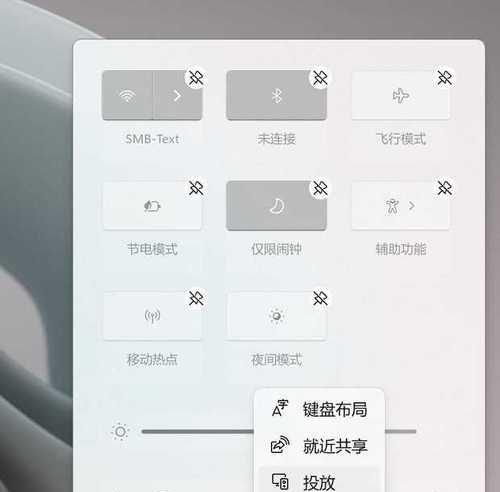
2.利用GoogleChromecast进行投屏
GoogleChromecast是一个小型的流媒体设备,通过它,您可以轻松将手机、平板或电脑上的内容无线投射到电视上。操作步骤如下:
1.安装并设置Chromecast
将Chromecast设备插入电视的HDMI端口,并连接至电源。然后按照设备的指引完成初始设置。
2.安装Chromecast应用程序
在手机上安装GoogleHome或Chromecast应用程序,按照提示将设备与Chromecast配对。
3.开始投屏
打开手机上的Chrome浏览器或支持Chromecast的应用程序,点击相应图标,选择您的Chromecast设备进行投屏。
提示:Chromecast对于Google服务的兼容性较好,投屏操作简便快捷,适合想要体验流媒体服务的用户。

3.利用DLNA协议进行内容共享和投屏
DLNA(数字生活网络联盟)是家庭网络中设备间共享和交换数字媒体内容的一种标准。以下是基于DLNA协议进行投屏的步骤:
1.确保电视和手机在同一网络下
首先确保您的电视和手机连接在同一个Wi-Fi网络下。
2.打开手机上的DLNA客户端应用
在手机上安装并打开一个支持DLNA的客户端应用,如ES文件浏览器等。
3.选择媒体文件进行投屏
在客户端应用中找到想要共享的媒体文件,选择播放并选择通过DLNA协议传输到电视。
注意:DLNA的投屏功能相对有限,主要用于媒体文件的播放,对于实时的屏幕共享效果较差。

4.利用第三方应用进行投屏
市面上存在许多第三方应用,如AirPlay(苹果用户)、ApowerMirror等,它们可以实现跨平台的手机到电视的投屏功能。操作步骤大致如下:
1.在电视上安装投屏接收应用
通常需要在智能电视上安装对应的接收端应用,例如若使用ApowerMirror,需要在电视上安装该应用的接收端。
2.在手机上安装投屏发送应用
同样,您需要在手机上安装该应用的发送端,按照应用指引进行连接。
3.完成配对并进行投屏
通过手机端发送端应用找到电视端接收端应用,进行配对连接后,您的手机屏幕就会实时同步到电视上。
提示:使用第三方应用可能会遇到连接不稳定或广告较多的问题,选择时请考虑其稳定性和用户评价。
结语
通过上述不同方式的介绍,您是否对如何将手机屏幕投射到电视上有了更清晰的认识呢?无论您是想享受家庭影院的视听盛宴,还是想要在会议中高效展示您的演示文档,以上介绍的方法都能满足您的需求。现在,就根据您的设备类型和使用场景,选择最适合您的一种或多种方法尝试一番吧!
版权声明:本文内容由互联网用户自发贡献,该文观点仅代表作者本人。本站仅提供信息存储空间服务,不拥有所有权,不承担相关法律责任。如发现本站有涉嫌抄袭侵权/违法违规的内容, 请发送邮件至 3561739510@qq.com 举报,一经查实,本站将立刻删除。
上一篇:苹果手机软件分类方法是什么?